Gemeinden in Viva Engage
In Viva Engage bieten Communitys einen zentralen Ort für Ihre Unterhaltungen, Dateien, Ereignisse und Updates. Wenn Sie eine Community erstellen, werden Sie automatisch Besitzer dieser Community.
Treten Sie einer Community in Viva Engage
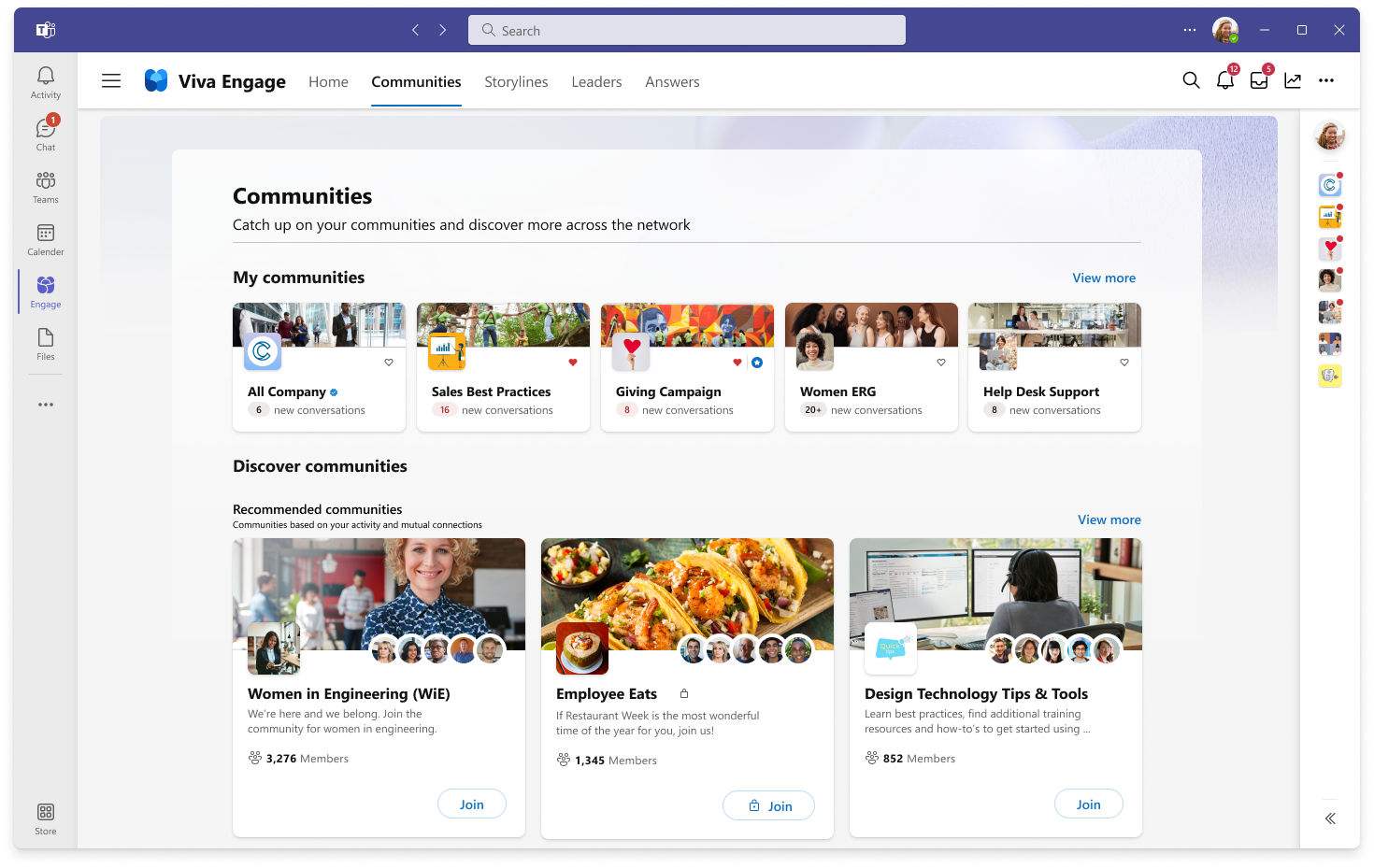
-
Wählen Sie Viva Engage die Registerkarte Communitys aus. Die Communitys, denen Sie bereits angehören, sind im rechten Navigationsbereich unter Meine Communitys aufgeführt.
-
Wählen Sie im Abschnitt Empfohlene Communitys die Option Alle Communitys anzeigen aus.
-
Sie können die Communitys nach Empfohlen, Alphabetisch oder Communitygröße filtern.
-
Wählen Sie die Community aus, der Sie angehören möchten, und wählen Sie Beitreten aus. Wenn sie öffentlich ist, werden Sie ihr sofort hinzugefügt. Wenn es privat ist, werden Sie hinzugefügt, wenn der Communityadministrator Ihre Anforderung genehmigt.
Erstellen einer Community in Viva Engage
-
Wählen Sie Viva Engage die Registerkarte Communitys aus.
-
Wählen Sie in der unteren rechten Ecke des Bildschirms Community erstellen aus.
-
Geben Sie unter Name den Namen Ihrer Community ein.
-
Geben Sie unter Beschreibung eine kurze Beschreibung der Community ein.
-
Wählen Sie unter Einstellungen und Private oder öffentliche Community auswählen eine der folgenden Optionen aus:
-
Öffentlich: Jeder in Ihrem Netzwerk kann dieser Community beitreten.
-
Privat: Nur genehmigte Communitymitglieder können diese Community anzeigen oder daran teilnehmen.
-
-
Wählen Sie Erstellen aus.
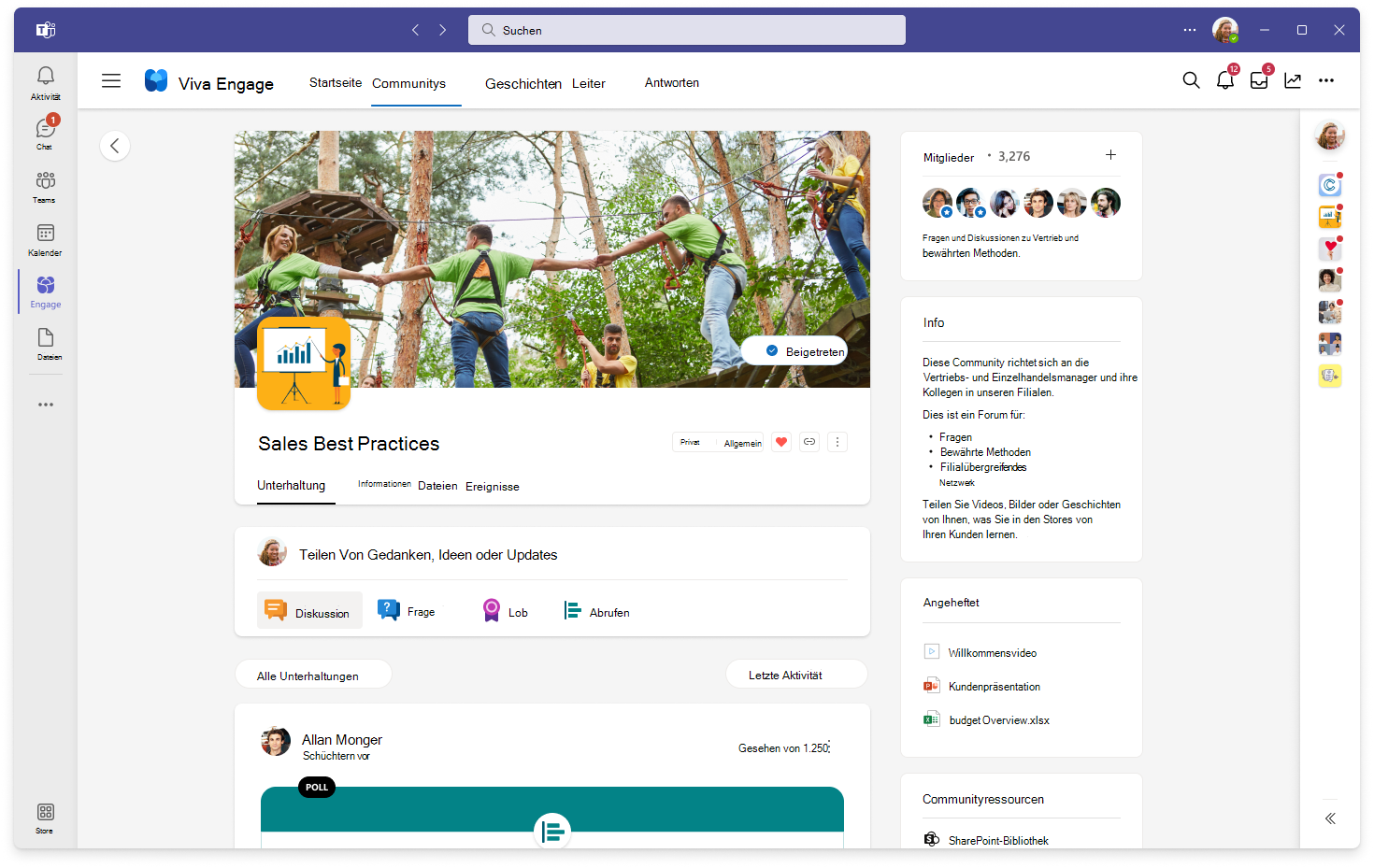
Häufig gestellte Fragen
F: Wann sollte ich eine neue Community erstellen?
A: Im Folgenden finden Sie einige Vorschläge für die Erstellung einer Community:
-
Sie kennen Personen, die an einer Community teilnehmen möchten.
-
Sie haben Inhalte, die Sie beitragen können, und können die Community aktiv verwalten.
-
Sie wissen, dass Sie deren Besitzer sind, wenn Sie die Community erstellen.
F: Kann ich eine mit Microsoft 365 verbundene Viva Engage-Community erstellen, die vorhandene Microsoft 365-Communityressourcen verwendet?
A: Nein. Wenn eine neue Microsoft 365-Viva Engage-Community erstellt wird, wird eine neue SharePoint-Website, eine SharePoint-Dokumentbibliothek, ein OneNote-Notizbuch, ein Plan in Microsoft Planner und im globalen Adressbuch angezeigt.
F: Ich bin Wiederverkäufer und muss die Mandanten meines Kunden verwalten. Warum habe ich keine Möglichkeit, eine Community zu erstellen?
A: Wenn ein Administrator eine Richtlinie für die Gruppenerstellung anwendet, wird nur zulässigen Benutzern die Option zum Erstellen einer Community angezeigt.
F: Warum erhalte ich die Folgende Fehlermeldung: "Name wird von einer vorhandenen Community, einem vorhandenen Benutzer oder einem eingeladenen Benutzer verwendet."?
Eine. Für Viva Engage Communitys können Sie den Namen nicht verwenden, wenn eine andere Community vorhanden ist oder eine Person, die zu Ihrem Viva Engage Netzwerk eingeladen wurde, denselben Namen wie ihr vorgeschlagener Communityname hat.
Wenn eine Gruppe, die kürzlich gelöscht wurde, denselben Namen wie der vorgeschlagene Viva Engage Communitynamen hat, kann der Name für mit Microsoft 365 verbundene Gruppen erst wiederverwendet werden, wenn die Gruppe endgültig gelöscht wurde. Weitere Informationen finden Sie unter Wiederherstellen einer gelöschten Microsoft 365-Gruppe.
F: Warum kann ich keine privaten, nicht aufgelisteten Communitys erstellen, die Genehmigung von Mitgliedern in privaten Communitys zulassen oder eine Genehmigung benötigen, um einer öffentlichen Community beizutreten?
A: Ab Januar 2017 haben wir Regeländerungen zur Schaffung von Viva Engage Community beschlossen. Diese Änderungen wirken sich auf neue Communitys aus, und vorhandene Communitys mit geschlossenen Mitgliedschafts- oder Teamgenehmigungseinstellungen werden nicht geändert.
-
Öffentliche Communitys – die Option für geschlossene Mitgliedschaften ist nicht mehr verfügbar
-
Private Communitys (aufgelistet) – nur Communityadministratoren können neuen Mitgliedern Genehmigungen erteilen.
-
Private Communitys (nicht aufgelistet) – nur Communityadministratoren können neuen Mitgliedern Genehmigungen erteilen
|
Type |
Vor Januar 2017 |
Nach Januar 2017 |
|---|---|---|
|
Öffentliche Community |
Die Option für eine geschlossene Mitgliedschaft (für die die Zustimmung des Communityadministrators oder des Communitymitglieds erforderlich ist) war weiterhin verfügbar. |
Die Option für geschlossene Mitgliedschaften (für die die Zustimmung des Communityadministrators oder des Communitymitglieds erforderlich ist) ist nicht mehr verfügbar. Öffentliche Communitys benötigen keine Genehmigungen mehr. |
|
Private Community |
Communitymitglieder benötigen eine Genehmigung. Yammer Communityadministratoren oder ein beliebiges Mitglied können dies genehmigen. |
Nur Yammer Communityadministratoren können die Genehmigung erteilen. |
|
Private Community (nicht aufgelistet) |
Community-Glut benötigt eine Genehmigung. Der Yammer Communityadministrator oder ein beliebiges Communitymitglied kann dies genehmigen. |
Nur der Yammer Communityadministrator kann die Genehmigung erteilen. |










